- Συγγραφέας Abigail Brown [email protected].
- Public 2023-12-17 06:44.
- Τελευταία τροποποίηση 2025-01-24 12:07.
01 από 05
Απομάκρυνση από τις προεπιλεγμένες ρυθμίσεις απόδοσης της Maya
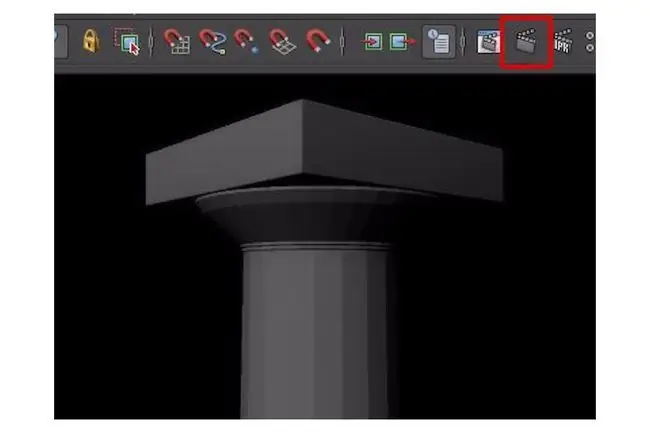
Προτού προχωρήσουμε στη διαδικασία δημιουργίας υφής της ελληνικής στήλης, πρέπει πρώτα να αφιερώσουμε λίγα λεπτά και να κάνουμε μερικές βασικές αλλαγές στις ρυθμίσεις απόδοσης του Maya/Mental Ray.
Ας ρίξουμε μια ματιά στο πού βρισκόμαστε αυτή τη στιγμή
Προχωρήστε και κάντε κλικ στο κουμπί απόδοσης (επισημαίνεται παραπάνω) και θα δείτε ότι οι προεπιλεγμένες ρυθμίσεις απόδοσης στη Μάγια είναι αρκετά φρικτές. Το αποτέλεσμα είναι χωρίς φωτισμό, χαμηλής ανάλυσης και οι άκρες είναι ψευδώνυμα (οδοντωτές) όπως βλέπετε στην εικόνα του παραδείγματος.
Διαμορφώνοντας τις ρυθμίσεις απόδοσης της Maya σε αυτό το πρώιμο στάδιο, καθώς προχωράμε στην υπόλοιπη διαδικασία, θα μπορούμε να δημιουργήσουμε αξιοπρεπείς αποδόσεις προεπισκόπησης που θα μας βοηθήσουν να μετρήσουμε την πρόοδό μας.
Ενεργοποίηση του Mental Ray Renderer
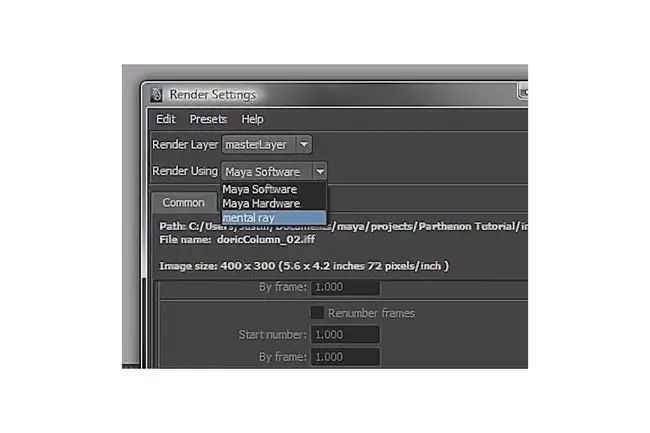
Η δημιουργία μιας πραγματικής απόδοσης ποιότητας παραγωγής απαιτεί πολύπλοκες τεχνικές φωτισμού και σκίασης που ξεπερνούν πολύ το εύρος αυτού του σεμιναρίου, αλλά απλώς μεταβαίνοντας από την προεπιλεγμένη απόδοση της Maya στην προσθήκη της Maya's Mental Ray, κάνουμε ένα βήμα προς τα δεξιά κατεύθυνση.
Για να ενεργοποιήσουμε το Mental Ray, πρέπει να ανοίξουμε τις ρυθμίσεις απόδοσης της Maya
Μεταβείτε στο Window → Rendering Editors → Render Settings για πρόσβαση στις καθολικές αποδόσεις.
Χρησιμοποιήστε το αναπτυσσόμενο μενού που φαίνεται στην παραπάνω εικόνα για να αποκτήσετε πρόσβαση στο Mental Ray.
Το MR συνοδεύεται από τη Maya, αλλά δεν φορτώνεται πάντα από προεπιλογή
Αν δεν βλέπετε το Mental Ray ως επιλογή στην αναπτυσσόμενη λίστα, μεταβείτε στο Παράθυρο → Ρυθμίσεις/Προτιμήσεις → Διαχείριση προσθηκών. Κάντε κύλιση στη λίστα μέχρι να βρείτε το Mayatomr.mll και κάντε κλικ στο πλαίσιο ελέγχου "Φορτώθηκε". Κλείστε τον διαχειριστή προσθηκών.
Ρύθμιση ανάλυσης και κάμερας
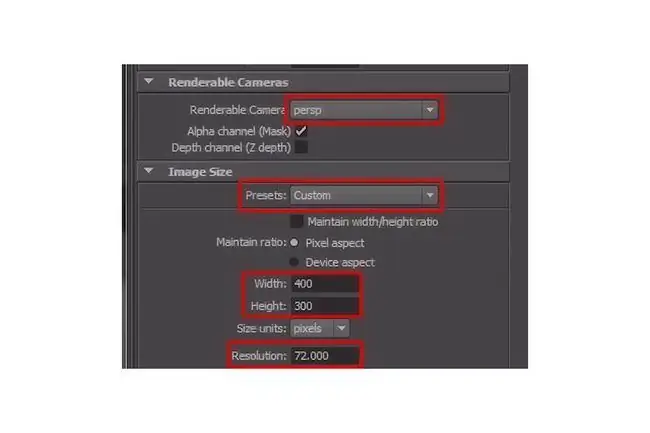
Βεβαιωθείτε ότι βρίσκεστε στην καρτέλα Common (ακόμη στο παράθυρο ρυθμίσεων απόδοσης) και κάντε κύλιση προς τα κάτω μέχρι να δείτε το Κάμερες με δυνατότητα απόδοσης και Μέγεθος εικόνας ενότητες.
Η καρτέλα Κάμερες με δυνατότητα απόδοσης μας επιτρέπει να επιλέξουμε από ποια κάμερα θέλουμε να κάνουμε απόδοση. Αυτό είναι βολικό εάν εργαζόμαστε σε ένα έργο κινουμένων σχεδίων και έχουμε πολλές κάμερες στη σκηνή, αλλά προς το παρόν, θα το αφήσουμε στην προεπιλεγμένη κάμερα προοπτικής.
Οι επιλογές στην καρτέλα Μέγεθος εικόνας μας επιτρέπουν να αλλάξουμε το μέγεθος, την αναλογία διαστάσεων και την ανάλυση της εικόνας μας
Μπορείτε να ορίσετε το μέγεθος της εικόνας με μη αυτόματο τρόπο στα πλαίσια που επισημαίνονται παραπάνω ή μπορείτε να χρησιμοποιήσετε το αναπτυσσόμενο μενού Presets για να επιλέξετε από μια λίστα κοινών μεγεθών εικόνας. Μπορείτε επίσης να αυξήσετε την Resolution από 72 σε περίπου 150 ή 300 εάν εργάζεστε σε μια εικόνα εκτύπωσης.
Ένα τελευταίο πράγμα που πρέπει να γνωρίζετε στην καρτέλα Common είναι η καρτέλα File Output, την οποία μπορείτε να βρείτε κάνοντας κύλιση πίσω στην κορυφή του παραθύρου.
Κάτω από την καρτέλα εξόδου αρχείου θα βρείτε ένα αναπτυσσόμενο μενού που ονομάζεται Μορφή εικόνας όπου μπορείτε να επιλέξετε ανάμεσα σε πολλούς κοινούς τύπους αρχείων (.jpg,.png,.tga,.tiff, κ.λπ.).
Ενεργοποίηση Anti-Aliasing
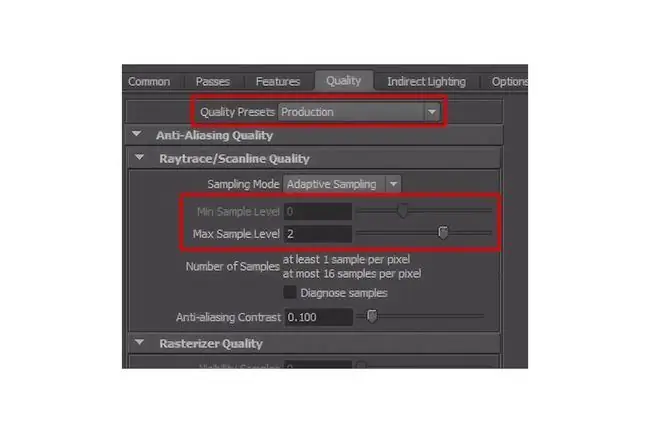
Αν θυμηθείτε μερικά βήματα, η πρώτη απόδοση που δείξαμε (χρησιμοποιώντας τις προεπιλεγμένες ρυθμίσεις της Maya) είχε μια αντιαισθητική οδοντωτή ποιότητα. Αυτό οφείλεται κυρίως στο γεγονός ότι το anti-aliasing απενεργοποιήθηκε.
Μεταβείτε στην καρτέλα ποιότητας στα καθολικά απόδοσης και θα δείτε ότι το λογισμικό χρησιμοποιεί αυτήν τη στιγμή την προεπιλογή πρόχειρη προεπιλογή.
Αυτή τη στιγμή, τα πράγματα που πρέπει να γνωρίζετε περισσότερο είναι το αναπτυσσόμενο μενού Προεπιλογές ποιότητας και τα πλαίσια εισόδου Ελάχιστο και μέγιστο επίπεδο δείγματος.
Το
Ελάχιστο και μέγιστο δείγματα ελέγχει την ποιότητα κατά της παραμόρφωσης της απόδοσης μας. Η αύξηση αυτών των τιμών θα βοηθήσει το Mental Ray να δημιουργήσει μια απόδοση με καθαρές, καθαρές άκρες.
Μεταβείτε στο μενού Προεπιλογές ποιότητας και επιλέξτε το Προεπιλογή παραγωγής από το αναπτυσσόμενο μενού.
Μεταξύ άλλων, η προεπιλογή παραγωγής βελτιώνει την ποιότητα anti-aliasing του render σας, έτσι ώστε κάθε pixel να λαμβάνεται τουλάχιστον 1 φορά και έως και 16 φορές, εάν είναι απαραίτητο. Η ρύθμιση παραγωγής ενεργοποιεί επίσης την ανίχνευση ακτίνων και αυξάνει τις ρυθμίσεις ποιότητας τόσο για τις σκιές όσο και για τις αντανακλάσεις, αν και αυτό δεν θα εφαρμοστεί μέχρι να ξεκινήσουμε τη διαδικασία φωτισμού σε επόμενο μάθημα.
Υπάρχουν μειονεκτήματα στη χρήση της προκαθορισμένης παραγωγής-συνολικά είναι λιγότερο αποτελεσματική από τη μη αυτόματη ρύθμιση των τιμών σας, επειδή χρησιμοποιεί ρυθμίσεις υψηλής ποιότητας ακόμα και όταν δεν είναι απαραίτητες.
Σε αυτήν την περίπτωση, ωστόσο, η σκηνή μας είναι αρκετά απλή που τυχόν επιτυχίες απόδοσης χρόνου απόδοσης θα είναι αμελητέα.
Αναθεωρημένη απόδοση με νέες ρυθμίσεις

Εντάξει, προτού προχωρήσουμε στο επόμενο μάθημα, προχωρήστε και δημιουργήστε μια νέα απόδοση της ελληνικής στήλης σας. Με τις βελτιωμένες ρυθμίσεις ποιότητας, θα πρέπει να μοιάζει με την παραπάνω.
Αν και αυτό το αποτέλεσμα απέχει πολύ από το τέλειο, είναι μια τεράστια βελτίωση από εκεί που ξεκινήσαμε και θα βελτιωθεί μόνο όταν προσθέσουμε υφές και φωτισμό.
Εάν αντιμετωπίζετε προβλήματα με το καδράρισμα της εικόνας σας, μπορείτε να μεταβείτε στο Προβολή > Ρυθμίσεις κάμερας > Πύλη ανάλυσης για να ενεργοποιήσετε μια επικάλυψη πλαισίου, ώστε να γνωρίζετε πού βρίσκονται τα άκρα του η απόδοση θα είναι.






